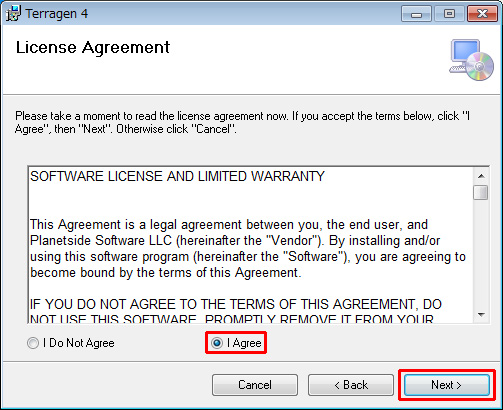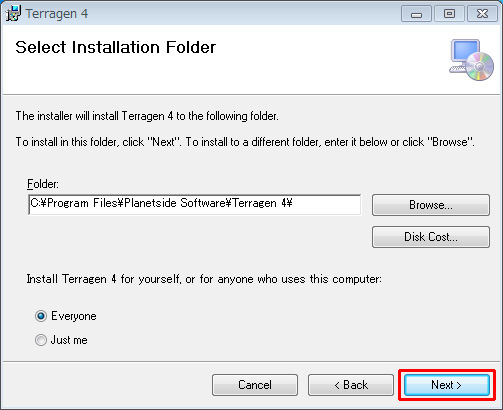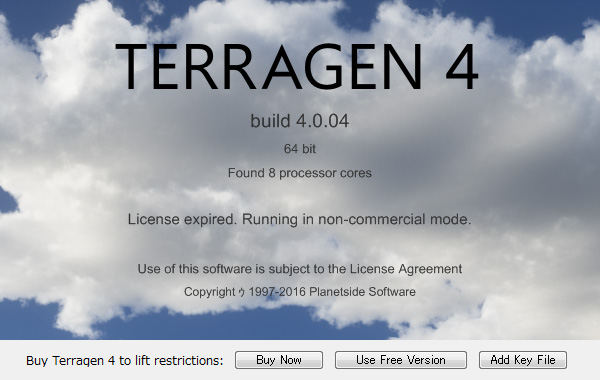ダウンロードしたインストーラアイコンをダブルクリックで起動します。
発行元を確認できない旨のダイアログが出ますが、そのまま実行ボタンをクリックして下さい。
インストーラーのガイドに従ってインストールを行います。Nextボタンをクリックして下さい。
ライセンスの同意の確認ダイアログ。I Agreeにチェックを入れてNextボタンをクリックして下さい。
インストールするフォルダの選択です。特に変更が無ければそのままNextボタンをクリックして下さい。
インストール容量はおよそ58.4MBです。
インストールするための準備が出来ました。このままインストールを続行する場合は、Nextボタンをクリックして下さい。
インストール中です。バーが最後まで進むまでそのままお待ち下さい。
インストールが成功しました。ダイアログを閉じてインストーラーを終了させるため、Closeボタンをクリックして下さい。
デスクトップにTerragen 4のショートカットアイコンが作成されています。ダブルクリックで起動します。
ダウンロードされたTerragen 4は全バージョン共通です。
この画面からライセンスキーを設定する事で購入した各バージョンの機能が利用出来るようになります。
無料版は毎回このダイアログが表示され、Use Free Versionボタンを押す事で起動します。
Add Key Fileボタンを押し、ライセンス購入でダウンロードした”tg4key.lic”ファイルを選択する事でライセンス認証が完了します。
ライセンスキーの登録を完了すると上記ダイアログが表示されます。
「ライセンスキーが追加されました。新しいライセンスをアクティベート(有効)させるためにTerragen 4を再起動して下さい」
このまま起動すると以前(無料版の場合はそのまま無料版として)のバージョンのまま起動します。
一度OKボタンをクリックしてTerragen 4を起動し、そのまま終了します。
そしてもう一度Terragen 4のショートカットアイコンをダブルクリックする事でライセンスバージョンが起動します。
ライセンス登録すると、起動画面にユーザー名が表示され、数秒後にTerragen 4が自動で起動します。
(管理人はPlanetside Software社から「Educational License」を受けております)
最終更新:2017年04月14日 13:46